Centro de Assistência Amen.pt
Migrações através do Painel Plesk – Linux
Se os servidores, quer o de origem ou o de destino, estiverem protegidos por uma firewall, é necessário configurá-la de forma a permitir a troca de dados atraves do protocolo TCP pela porta 22 (SSH). Habitualmente esta porta está activada por omissão.1 - Efectue o login no painel Plesk do servidor destino.
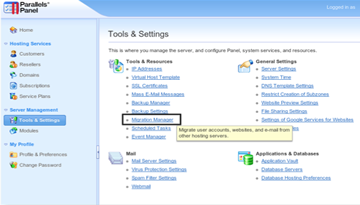
2 - Entre no menu Tools & Settings > Migration & Transfer Manager situado no grupo “Tools & Resources”.
3 - Clique em “Synchronize” para verificar se existem actualizações para o componente de gestor de migrações.
4 - Clique em “Start New Migration”
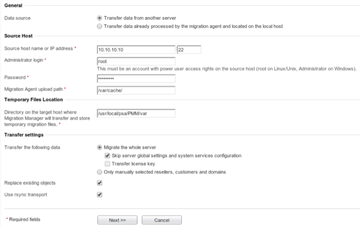
5 - Mantenha selecionada a opção Transfer data from another server, e introduza as seguintes informações:
Especifique o servidor de origem e respectiva porta. Introduza o endereço IP ou o nome do hostname do servidor de onde vai fazer a transferência dos dados.
6 - Especifique se pretende transferir todos os dados relacionados as contas de utilizadores , domínios e serviços de configuração do servidor de origem, ou itens específicos apenas.
7 - Se no painel Plesk do servidor de destino já existirem alguns objetos (como contas de utilizador, domínios, etc.), poderá substituí-los, selecionando a opção: Substituir objetos existentes.
8 - Para reduzir a quantidade de espaço em disco, largura de banda e tempo necessário para a transferência de dados poderá activar a opção rsync transport.
9 - Clique em Next. O componente Migration and Transfer Manager irá se ligar ao servidor de origem e deverá iniciar a transferência de informações sobre os elementos existentes no painel Plesk de origem.
10 - Se optou por transferir apenas alguns itens específicos, neste momento é necessário selecionar as caixas de seleção correspondentes às contas de utilizador e domínios que você deseja transferir.Será necessário também especificar o tipos de dados a serem transferidos:
- Todas as configurações e conteúdos;
- Todas as configurações e conteúdos, excepto e-mails;
- Apenas contas de e-mail que contenham mensagens de correio electrónico.
11 - Clicar em Next.
12 - Depois de os dados obtidos a partir do servidor de origem, especifique o novo endereço IP que deve ser usado.
13 - Clique em Next para iniciar a transferência de dados
You haven't found what you are looking for?
Entre em contato com nossos profissionais, terão todo o gosto em ajudar!
Contact us